Comment convertir MP3 en M4A gratuitement sur Mac et PC Windows
M4A est l'un des meilleurs formats audio conçus pour les appareils Apple. Il est considéré comme le successeur du MP3 qui reproduit une qualité de fichier relativement plus petite sans sacrifier la qualité. En raison de la demande croissante des utilisateurs d'iOS, MP3 ne peut pas satisfaire cette demande. Cependant, en raison de la demande croissante des utilisateurs d'iOS, MP3 ne peut pas répondre à cette demande. De nombreux utilisateurs, en particulier les fans passionnés d'Apple, recherchent des moyens de convertir MP3 en M4A.
De cette manière, vous pouvez toujours profiter des avantages de vos fichiers MP3 sur votre appareil Apple préféré. Vous pourrez stocker une grande quantité de fichiers audio avec une superbe qualité. Sur cette note, voici quelques-unes des meilleures façons de convertir MP3 en M4A.

- Partie 1. Le moyen professionnel de convertir MP3 en M4A
- Partie 2. Convertir MP3 en M4A gratuitement
- Partie 3. MP3 contre M4A
- Partie 4. FAQ de MP3 à M4A
Partie 1. Le moyen professionnel de convertir MP3 en M4A
Tout d'abord, nous avons le Vidmore Convertisseur Vidéo . L'application est principalement utilisée pour convertir des fichiers audio et vidéo prenant en charge plus de 200 formats, notamment MP3, M4A, M4B, FLAC, WMA, WMV et bien d'autres. Apparemment, vous convertirez MP3 en M4A et vice versa en utilisant ce programme.
En plus de cela, il est également livré avec une option de profil personnalisé dont vous pouvez profiter pour modifier les paramètres afin d'obtenir la sortie souhaitée. Vous pouvez modifier les canaux, la fréquence d'échantillonnage, le débit binaire, etc.
De plus, vous pouvez modifier les informations de la piste audio telles que le titre, l'album, l'année et bien plus encore. Au-delà de cela, il englobe les principales fonctions dans lesquelles vous pouvez éditer la vidéo, créer un diaporama, améliorer la vidéo et bien d'autres. Pour avoir une connaissance plus large du fonctionnement de cet outil, reportez-vous aux étapes ci-dessous :
- Convertir les fichiers vidéo et audio, tels que OGG, WAV, AIFF, AAC, AC3, M4B, MP3, MP4, AVI, FLV, MOV, MKV, etc.
- Offrir de nombreux fonctions de montage vidéo, tels que fusion, compression, recadrage, rotation, etc.
- Créer une vidéo personnalisée à partir de clips vidéo et des images.
- Faire un collage vidéo à partir des clips vidéo et des images.
- Prévisualiser vos fichiers vidéo à tout moment avec le lecteur multimédia.

Étape 1. Télécharger le convertisseur MP3 en M4A
Tout d'abord, téléchargez cette application sur votre ordinateur en cliquant sur l'un des boutons Télécharger dessus. Assurez-vous de sélectionner la version appropriée pour le système d'exploitation que vous utilisez. Après cela, installez-le en suivant l'assistant d'installation. Ensuite, lancez le programme.
Étape 2. Ajouter un fichier MP3
Cliquez simplement sur l'icône Plus pour charger un fichier dans le programme. Il chargera ensuite un dossier sur votre appareil. Localisez votre morceau de musique cible et chargez-le dans le programme. Vous pouvez également utiliser la fonction glisser-déposer de l'application pour charger des fichiers.

Étape 3. Sélectionner M4A comme format de sortie
Maintenant, déployez la liste déroulante de Convertir tout en en haut à droite de l'interface. Ensuite, rendez-vous à la languette Audio. Depuis cette fenêtre, sélectionnez M4A sur le panneau latéral gauche. Après cela, choisissez un profil audio qui correspond à vos besoins. Alternativement, vous pouvez modifier les profils existants ou créer à partir de zéro.
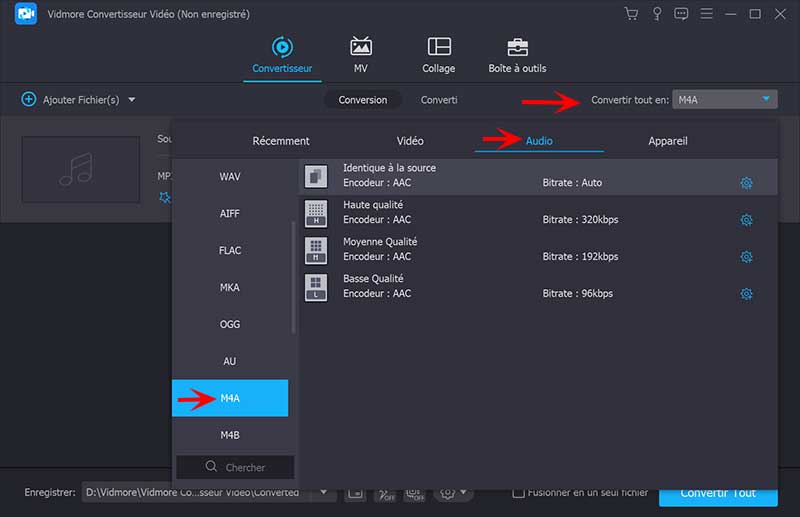
Étape 4. Convertir MP3 en M4A
Une fois cela fait, définissez une destination de sortie pour le fichier converti et démarrez le processus de conversion en cliquant sur le bouton Convertir Tout dans le coin inférieur droit. Une fois la conversion terminée, le programme doit ouvrir un dossier dans lequel vous pouvez voir la lecture de l'audio.
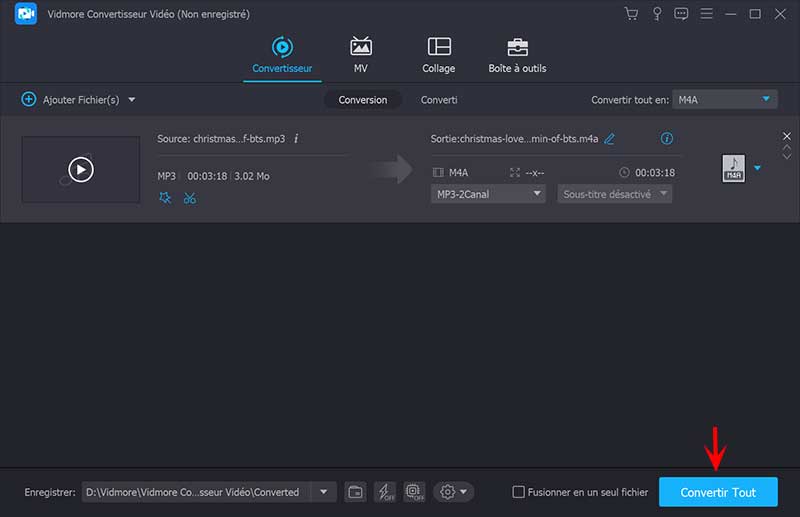
Partie 2. Convertir MP3 en M4A gratuitement
1. Vidmore Convertisseur Audio Gratuit en Ligne
Pour une option gratuite, vous devriez envisager d'utiliser Vidmore Convertisseur Audio Gratuit en Ligne. Avec lui, les utilisateurs n'ont pas besoin d'installer quoi que ce soit sur l'appareil car il fonctionne uniquement avec un navigateur. En outre, il peut effectuer une conversion rapide sous une connexion Internet stable et rapide.
De même, il fournit des outils de conversion pratiques comme la conversion de plusieurs fichiers simultanément en un instant. Sans oublier, cela ne vous limite pas au nombre de conversions et à la taille du fichier audio. Surtout, cela fonctionne bien comme convertisseur MP3 vers M4A sous Windows et Mac. Pour utiliser ce programme, reportez-vous aux instructions ci-dessous.
Étape 1. Accédez à la page Web de Vidmore Convertisseur Audio Gratuit en Ligne et cliquez sur Ajouter des fichiers à convertir pour parcourir le fichier que vous souhaitez convertir.
Sélectionnez et cliquez sur le bouton Ouvrir de la Explorateur de fichiers pour importer le fichier MP3. Pour les nouveaux utilisateurs, vous devrez peut-être exécuter l'installation rapide du lanceur, puis vous êtes prêt à partir.
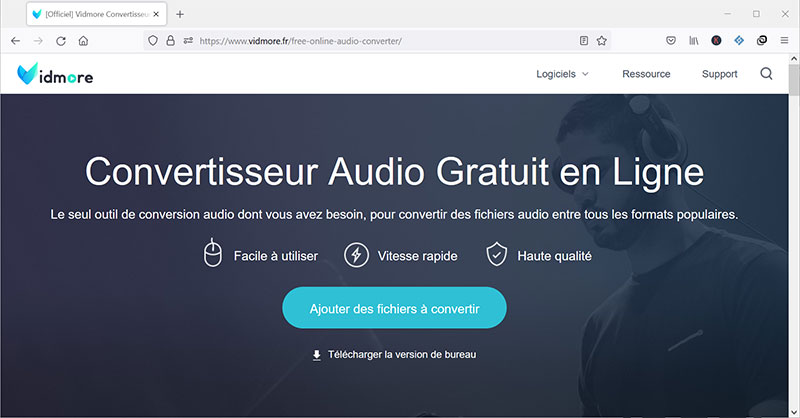
Étape 2. Cliquez sur La musique et sélectionnez un format de sortie pour le fichier. Cochez sur le bouton radio M4A. Après cela, vous pouvez configurer le débit binaire, le canal et la fréquence d'échantillonnage en fonction de vos besoins.
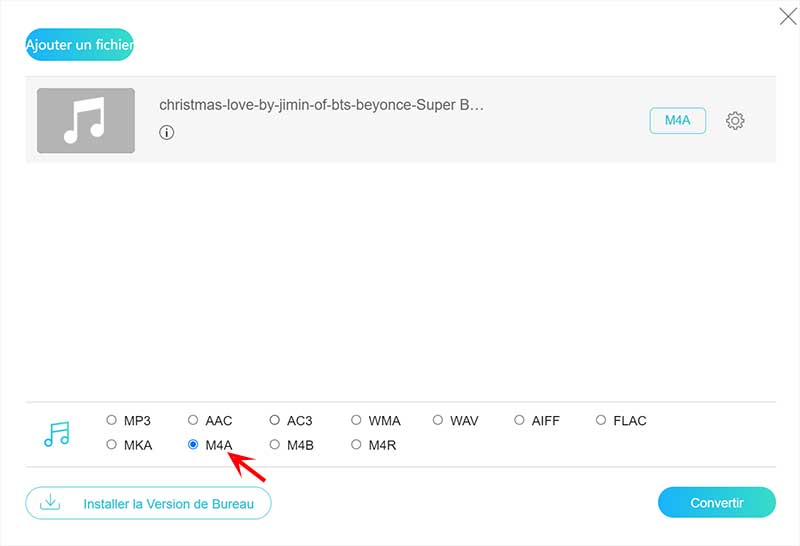
Étape 3. Cliquez simplement sur l'icône Équipement associée à l'audio cible. Ensuite, l'éditeur de profil apparaîtra. Après avoir modifié les paramètres, appuyez sur le bouton OK pour confirmer les réglages.
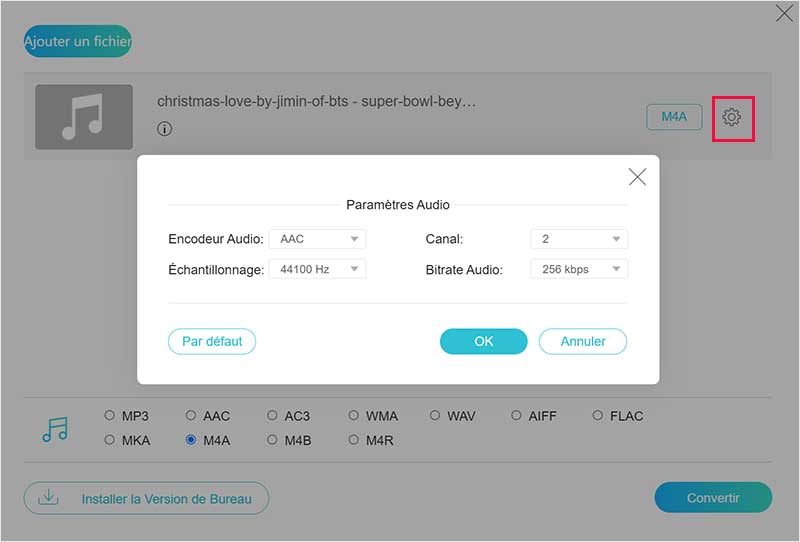
Étape 4. Cette fois, définissez une destination de fichier pour le fichier de sortie. Cliquez sur le bouton Convertir pour commencer la conversion des fichiers. Le fichier sera automatiquement stocké sur le lecteur de votre ordinateur une fois la conversion terminée.
2. iTunes
iTunes n'est pas votre convertisseur habituel et il sert à plusieurs fins, y compris le lecteur multimédia et un convertisseur audio. C'est vrai. Le programme offre même la possibilité de modifier la sortie du fichier. Vous pouvez choisir parmi les paramètres prédéfinis ou les personnaliser en fonction de vos besoins spécifiques.
Cependant, ce programme peut être délicat pour ceux qui l'utilisent pour la première fois. Pourtant, si vous recherchez un convertisseur MP3 vers M4A gratuit pour Mac, iTunes est votre application incontournable. Sur cette note, voici comment effectuer la conversion dans iTunes.
Étape 1. Lancez iTunes sur votre ordinateur Windows ou Mac. Sélectionnez le menu Fichier dans l'interface principale et accédez au Ajouter un fichier à la bibliothèque pour importer le fichier MP3 que vous avez l'intention de convertir.
Étape 2. Maintenant, accédez à Édition > Préférences > Général > Paramètres d'importation. Déroulez l'option Importer avec et sélectionnez Encodeur AAC.
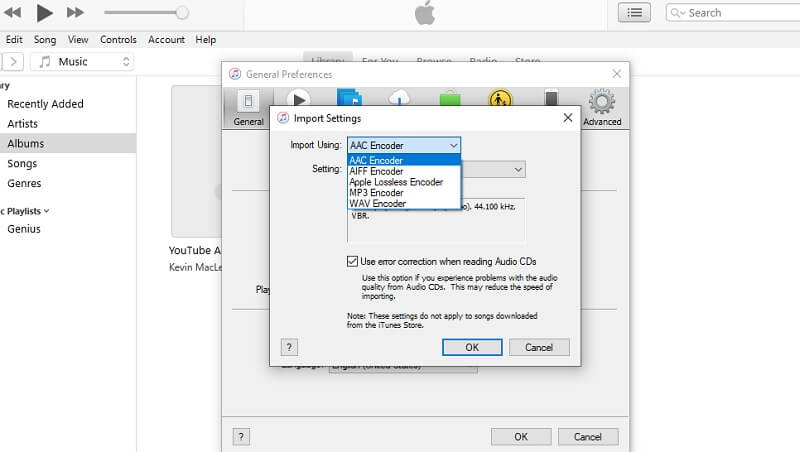
Étape 3. Après cela, revenez à l'interface principale de l'application. Sélectionnez le fichier MP3 et accédez au menu Fichier.
Étape 4. Passez le curseur de la souris sur l'option Convertir et sélectionnez Créer une version AAC. Ensuite, il créera un format M4A à partir du même fichier.
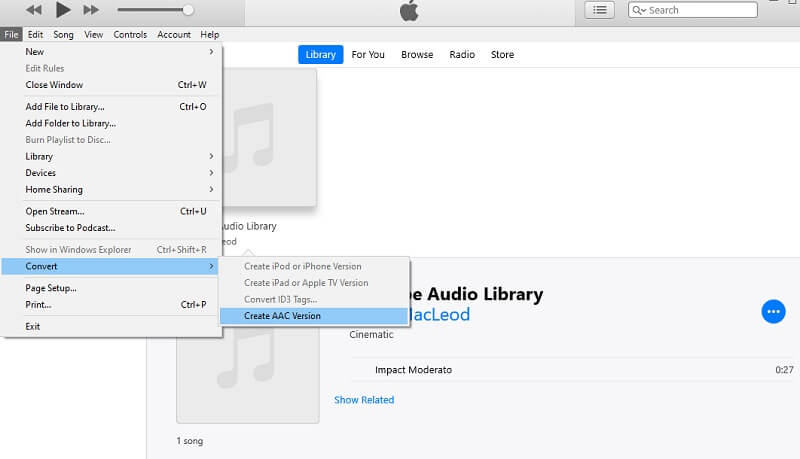
3. Convertio
Un autre logiciel de conversion MP3 en M4A en ligne gratuit que vous pouvez utiliser est Convertio. Ce programme fonctionne sur divers navigateurs Web sans aucun problème, ce qui vous permet de transformer vos fichiers MP3 au format audio souhaité. Cet outil est si bon car il prend en charge l'importation à partir d'un stockage en nuage comme Google Drive et Dropbox. En dehors de cela, cette application Web gratuite prend également en charge la conversion sur les appareils mobiles. Découvrez comment cet outil fonctionne en lisant les instructions ci-dessous.
Étape 1. Visitez la page principale du programme avec n'importe quel navigateur sur votre ordinateur. Cliquez sur le bouton Choisir les fichiers pour importer ce fichier MP3 que vous souhaitez convertir. En option, sélectionnez les icônes de stockage cloud à charger à partir de ces plates-formes.
Étape 2. Dans le menu déroulant de l'option de format, sélectionnez M4A. Pour d'autres configurations, cliquez sur l'icône Réglages pour afficher un éditeur audio. À partir de là, vous pouvez définir les parties de l'audio à couper en quelques secondes, modifier le débit binaire, l'audio, les canaux, la fréquence, le volume, etc., cliquez sur OK une fois que vous avez terminé avec les paramètres.
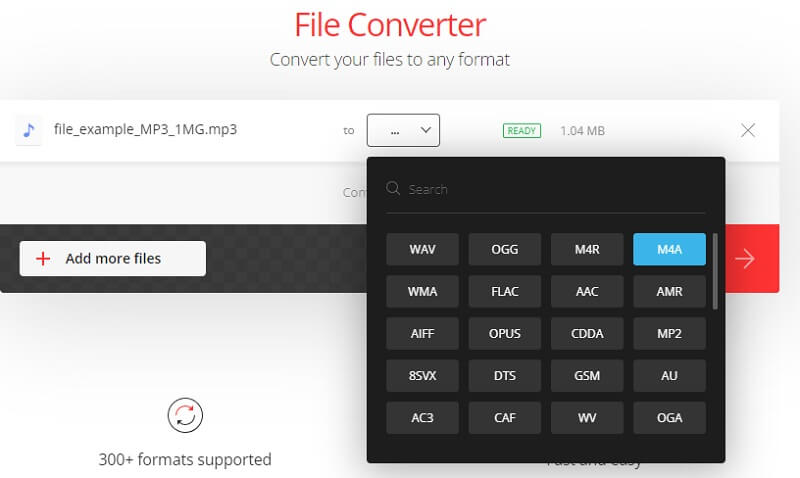
Étape 3. Après cela, revenez à l'interface principale de l'application. Sélectionnez le fichier MP3 et accédez au menu Fichier.
Étape 4. Passez le curseur de la souris sur l'option Convertir et sélectionnez Créer une version AAC. Ensuite, il créera un format M4A à partir du même fichier.
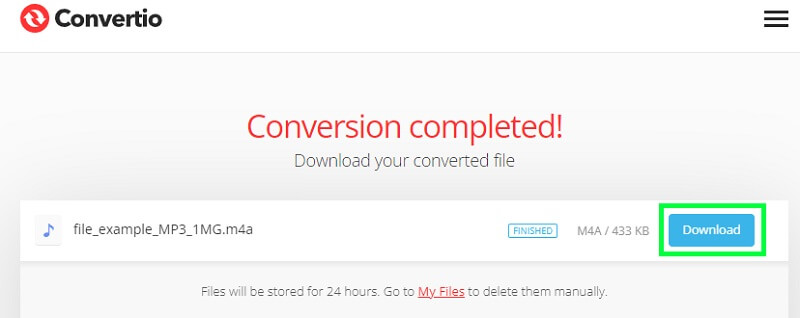
Partie 3. MP3 contre M4A
Qu'est-ce qu'un MP3 ?
Le MP3 est populaire parmi les fans de musique et reste le format audio le plus célèbre en raison de ses avantages en matière de compatibilité et de taille de fichier. L'Institut Fraunhofer a développé ce format. De plus, il adopte un schéma de compression avec perte pour réduire la taille globale du fichier audio.
Ainsi, il consomme peu d'espace sur votre ordinateur ou vos appareils. En plus de cela, il est convivial entre les lecteurs multimédias, les appareils et même Internet à des fins de partage.
Qu'est-ce qu'un M4A ?
Un fichier audio avec l'extension .m4a représente généralement le fichier audio dans un conteneur appelé MPEG-4. Apple a d'abord utilisé iTunes et iPod pour les chansons. Ce format peut utiliser ALAC (Apple Lossless) ou AAC (Advanced Audio Coding) pour le distinguer des autres fichiers audio MPEG-4.
Partie 4. FAQ de MP3 à M4A
1. Comment utilisez-vous iTunes pour convertir MP3 en M4A ?
Il n'existe pas de méthode simple pour convertir MP3 en iTunes, mais cela est faisable si vous êtes prêt à explorer ses caractéristiques et fonctions cachées. Pour obtenir des instructions précises sur la façon de procéder, vous pouvez vous référer aux étapes ci-dessus.
2. Comment convertir M4A en MP3 hors ligne ?
Si vous souhaitez convertir des fichiers multimédias sans connexion Internet, vous pouvez utiliser des programmes de bureau comme Vidmore. Ces programmes ne dépendent pas d'Internet, ce qui signifie qu'ils peuvent fonctionner avec ou sans connexion Internet sans affecter les performances.
3. Puis-je ouvrir des fichiers M4A sous Windows ?
Apparemment, vous ne pouvez pas lire nativement les fichiers M4A sur un PC Windows. Mais la dernière version de Windows Media Player prend en charge ce format. Par conséquent, vous devez obtenir la dernière version du lecteur multimédia Windows.
Conclusion
Les outils mentionnés ci-dessus sont les meilleures approches pour convertir MP3 en M4A. Vous pouvez également les utiliser pour convertir divers fichiers. Mais parmi ces programmes, Vidmore Convertisseur Vidéo est un convertisseur pas mal avec son interface simple et ses outils pratiques. Vous devriez essayer vous-même.
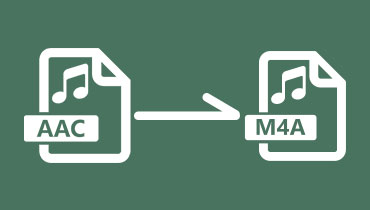 Convertir AAC en M4A
Convertir AAC en M4A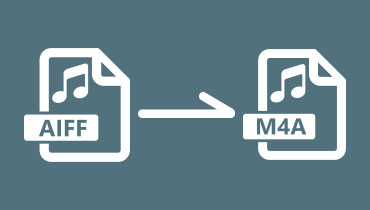 Convertir AIFF en M4A
Convertir AIFF en M4A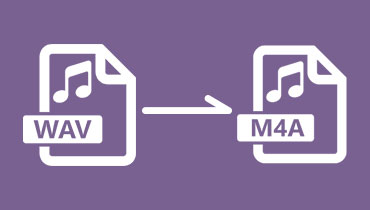 Convertir WAV en M4A
Convertir WAV en M4A